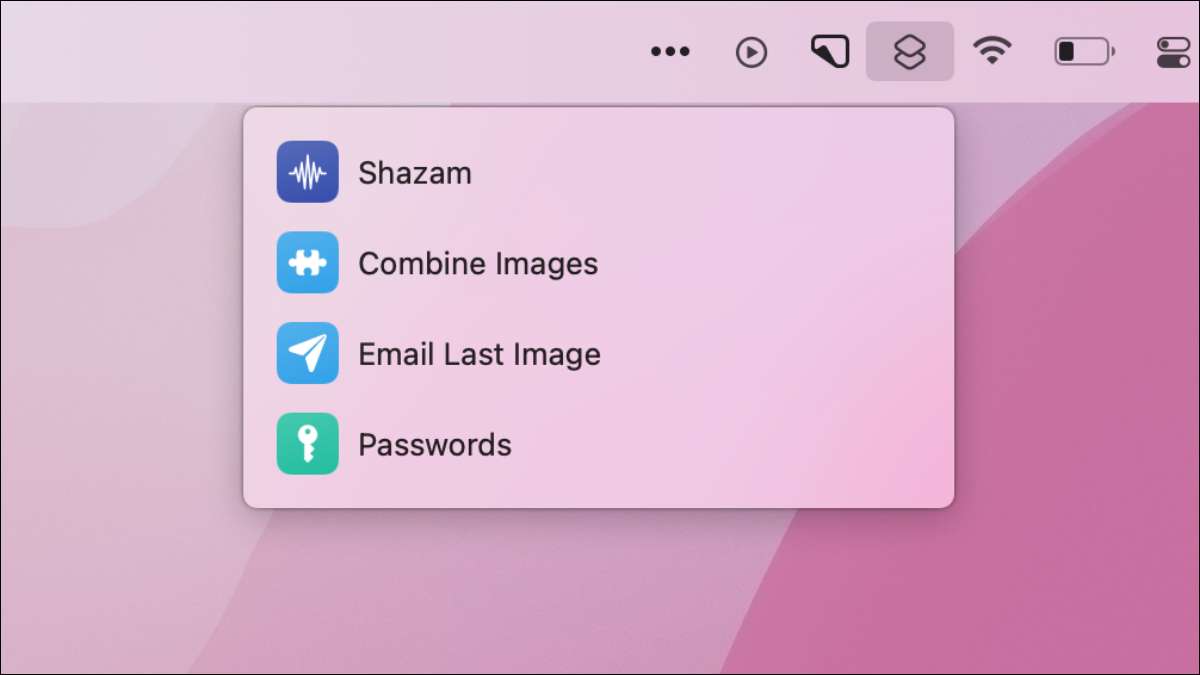
L'application de raccourcis en sauvegarde de temps d'Apple est disponible sur le Mac et de nombreux flux de travail iPhone et iPad existants fonctionnent également sur le bureau. L'une des fonctionnalités de raccourcis les plus utiles est la possibilité de déclencher ces actions directement à partir de la barre de menus.
Quels sont les raccourcis sur Mac?
L'application a commencé la vie en tant que flux de travail avant d'être acquise par Apple en 2017, après quoi elle a été rébribée comme des raccourcis et libérées aux côtés de l'IOS 12. Dans le cadre des raccourcis annuels d'OS annuels d'Apple l'ont finalement fait sur Mac, accessible depuis le dossier d'applications une fois que vous monstre amélioré à Macos Monterey .
Vous pouvez utiliser des raccourcis pour créer vos propres flux de travail, les partager avec le monde ou simplement télécharger des flux de travail préexistants de la galerie. Sur l'iphone, l'application permet aux utilisateurs de Combinez des images , Automatisations de déclenchement avec AIRTAGS , et même Faites crier votre appareil lorsque vous le branchez .
Les raccourcis ne sont pas aussi puissants que certains des autres outils d'automatisation d'Apple, notamment Automatisteur . Ça ne remplace pas AppleScript Soit, mais il est plus convivial. Les raccourcis utilisent une simple interface de glisser-déposer, ce qui le rend accessible, mais les flux de travail peuvent être complexes.
Si vous avez des raccourcis sur votre iPhone, vos flux de travail que vous avez téléchargés ou créés apparaîtront sur votre Mac (en supposant que vous Partager le même identifiant Apple sur les deux appareils).
EN RELATION: Comment voir (et supprimer) les périphériques liés à votre identifiant Apple sur votre iPhone
Comment déclencher des raccourcis de votre barre de menu
Il existe quelques façons d'obtenir des raccourcis dans votre barre de menus, mais l'icône ne s'affiche pas avant d'avoir ajouté au moins un. Quand cela le fera, vous pourrez cliquer sur la petite icône de raccourcis dans le coin supérieur droit de l'écran:

Le moyen le plus simple de le faire est de simplement télécharger des widgets de la galerie ou une ressource Web comme r / raccourcis . Une fois que vous avez trouvé un raccourci que vous souhaitez ajouter, cochez la description pour voir si "apparaît dans la barre de menu" est répertorié.
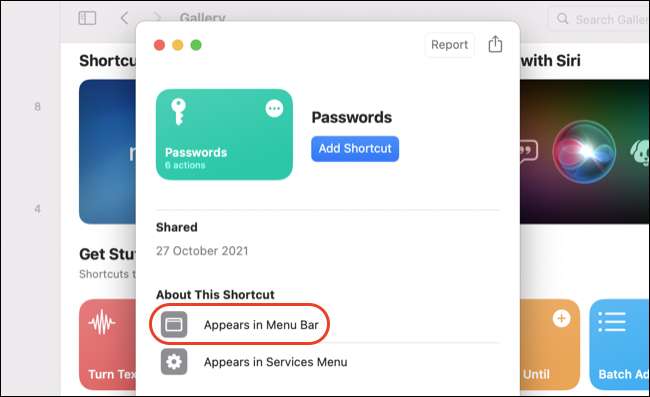
Cliquez sur "Ajouter un raccourci" pour ajouter le raccourci et apparaîtra automatiquement dans votre barre de menus. Vous pouvez maintenant cliquer sur l'icône de raccourcis dans le coin supérieur droit pour le lancer:

Il est également facile de modifier un raccourci pour la rendre accessible à partir de la barre de menus ou de permettre la fonctionnalité de vos propres raccourcis. Tout d'abord, téléchargez le raccourci que vous souhaitez sur le Web ou la galerie.
Tête à l'onglet "Tous les raccourcis" et double-cliquez sur le raccourci pour le modifier.
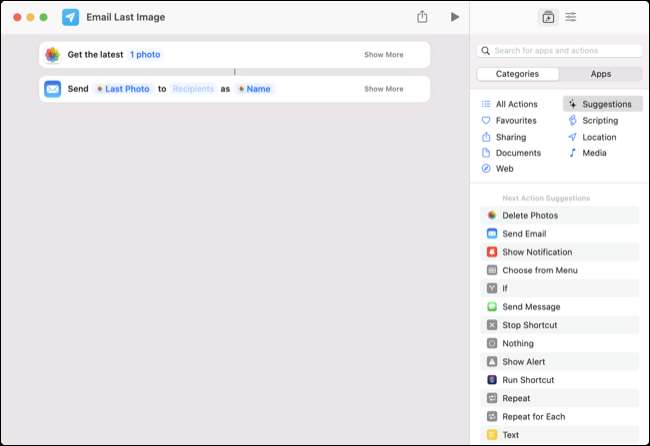
Cliquez ici sur l'icône "Détails de raccourci" dans le coin supérieur droit de l'écran et cochez "Pin dans la barre de menu" sous l'onglet "Détails".
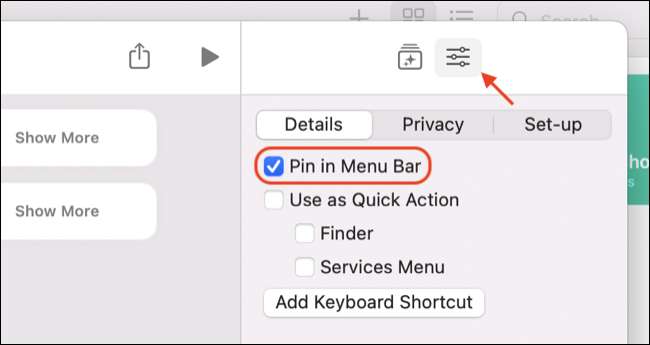
Vous pouvez également activer d'autres paramètres ici, y compris permettre à un raccourci pour apparaître sous le menu "Actions rapides", cliquez avec le bouton droit de la souris ou attribuant un raccourci clavier. Fermez le raccourci et vous verrez maintenant l'élément répertorié dans l'icône de la barre de menus:
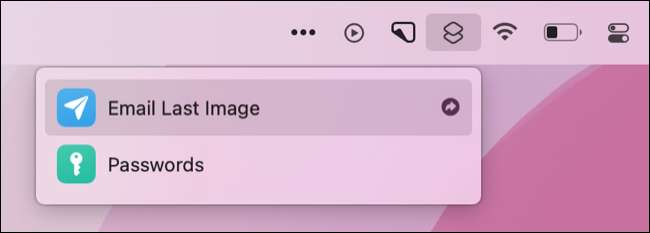
N'oubliez pas d'activer ce paramètre pour tous les raccourcis que vous avez créés si vous souhaitez qu'elles apparaissent dans cette section également.
Faire encore plus avec l'automatiseur
Les raccourcis sont parfaits pour sa compatibilité croisée qui permet aux flux de travail de travailler sur iOS, iPados et MacOS. Vous pouvez même raccourcis de déclenchement d'une montre Apple Si vous en avez un.
L'automatiseur est un pas en avant, offrant de puissants flux de travail conçus spécifiquement pour Mac. Vous pouvez faire des choses comme Lot redimensionner des images , Quittez toutes les applications ouvertes , et automatiser toutes sortes d'actions répétitives .






